注冊成功
X
W3Cschool
恭喜您成為首批注冊用戶
獲得88經(jīng)驗(yàn)值獎(jiǎng)勵(lì)
先看一下最終效果:

在photoshop中加載照片


將主體摳出,加載到黑色與深灰色漸變的背景圖中

將素材邊緣的白邊用橡皮擦設(shè)置筆刷為

不透明度設(shè)置為40%.流量為30%.然后小心將白邊擦除.或者用蒙版也能達(dá)到相同效果.

按著ctrl用鼠標(biāo)點(diǎn)擊該素材圖層縮略圖載入選區(qū).
然后使用低強(qiáng)度的涂抹工具將皮膚涂抹光滑

使用濾鏡→藝術(shù)效果→塑料包裝.調(diào)整效果

用鋼筆工具套出一區(qū)域.在原素材圖層復(fù)制并粘貼產(chǎn)生一新的圖層.
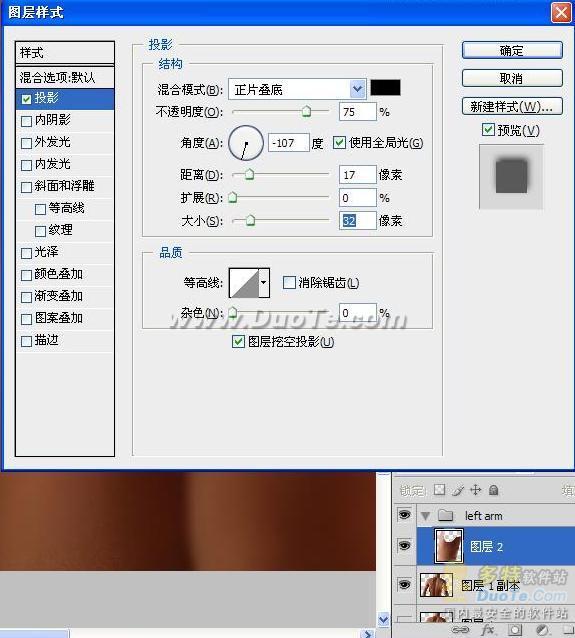 更改圖層樣式做投影.然后右鍵點(diǎn)擊圖層樣式.選擇“創(chuàng)建圖層”  這樣做的作用是防止各個(gè)圖層的樣式相互影響. 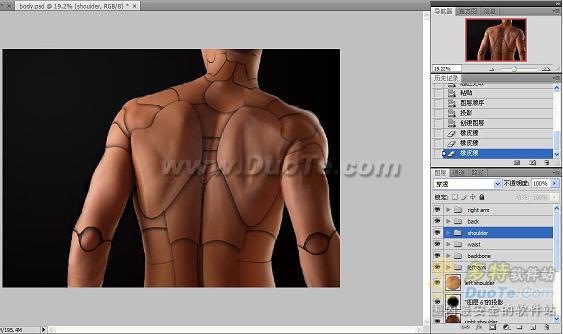 經(jīng)過無數(shù)次的畫路徑.更改圖層樣式等繁瑣步驟之后最終得到如下圖效果..(汗...像做解剖)記得創(chuàng)建圖層組..不然后期會(huì)找圖層找死人的……  做立體感的關(guān)鍵. 使用之前提到的筆刷.設(shè)置透明度30%.填充30%左右繪制零件邊緣高光.并將圖層混合模式設(shè)置為“柔光”  又經(jīng)過N久后..這就是高光部分的圖層.當(dāng)然.這不是最終效果  用鋼筆工具劃出紋路.新建圖層.設(shè)置圖層混合模式為“深色”.使用畫筆工具(相同是之前那個(gè)畫筆的設(shè)置~太愛用那個(gè)畫筆了~).使用深褐色運(yùn)行路徑描邊.最后在改“l(fā)ine”圖層上新建一“l(fā)ine light”圖層.做高光.(可畫也可用路徑描邊然后修改~個(gè)人喜歡畫)  恰當(dāng)加深部分線條的顏色.這樣會(huì)更加立體.  哈哈~然后就要用到其他素材了~當(dāng)然~有時(shí)間的話自己畫也行~~ 使用蒙版將素材切割.再在此素材圖層上新建一陰影圖層.讓素材達(dá)到安置到里面的效果.
通常加進(jìn)來的素材都會(huì)顯得有點(diǎn)突兀.那么我們幫它美容一下吧~~圖像→調(diào)整→照片濾鏡.然后從皮膚上吸取顏色.調(diào)整透明度.完成~~ 
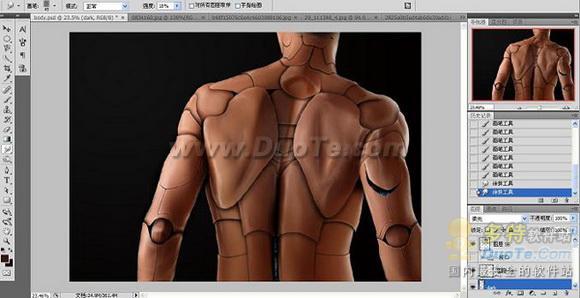

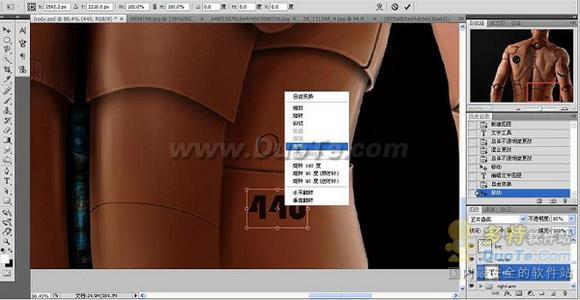
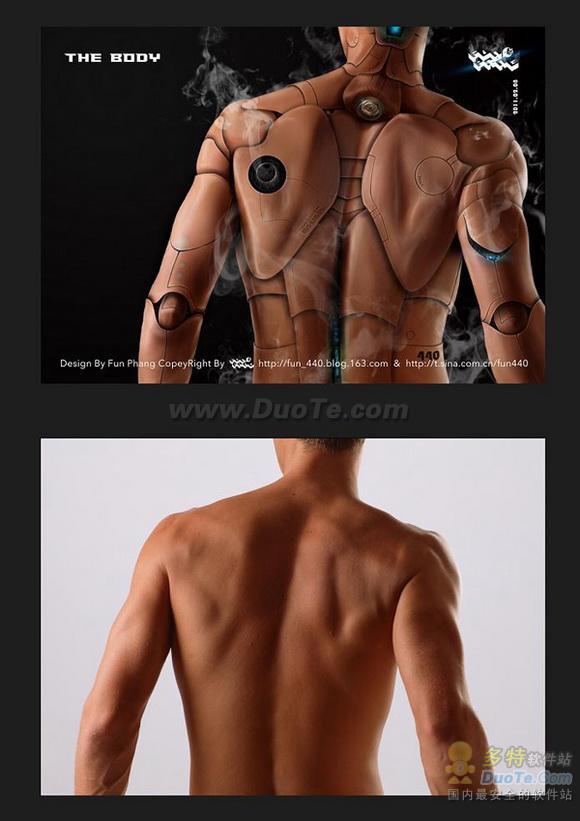 至于很多人問的煙霧效果.....其實(shí)網(wǎng)上有很多筆刷....下載下來隨便弄下就OK~~哈哈~ 最后~~不斷添加修改細(xì)節(jié)就好了~~ 第一次做教程...多多指教了..  |
以上內(nèi)容是否對您有幫助:
在文檔使用的過程中是否遇到以下問題:
- 內(nèi)容錯(cuò)誤
- 更新不及時(shí)
- 鏈接錯(cuò)誤
- 缺少代碼/圖片示列
- 太簡單/步驟待完善
- 其他
精選筆記
Copyright©2021 w3cschool編程獅|閩ICP備15016281號-3|閩公網(wǎng)安備35020302033924號
違法和不良信息舉報(bào)電話:173-0602-2364|舉報(bào)郵箱:jubao@eeedong.com

 免費(fèi)AI編程助手
免費(fèi)AI編程助手




更多建議: